小编教你电脑如何升级win10
- 分类:Win10 教程 回答于: 2019年05月05日 17:24:00
怎样升级windows10系统呢?作为新一代操作系统Windows 10。相比于win7,很多用户都知道win10具有快速启动的特点,有不少的用户会升级Win10,因此也有许多用户还未升级安装win10系统,有那么一部分的用户还不知道如何升级,为此,小编给大家带来了win10升级的操作方法。更多win10教程,尽在小白官网。
虽然win10推行有几年了,但是还有那么一些用户在使用着win7,win8甚至win xp,有些用户是因为很多朋友在升级win10的时候失败,而导致没法升级为win10 那么我们要怎么样去解决这个问题呢,下面,小编就来教大家如何去升级win10系统。
win10如何升级
第一种方法:
点击“开始”,然后在左上角找到“电脑设置”的选项然后进入。

win10图-1
进入之后在最下角找到“更新和恢复”这个选项。

win10图-2
点击进入之后找到“windows更新”然后选择检查更新就可以了。
第二种方法:
右键计算机打开最下角的属性。
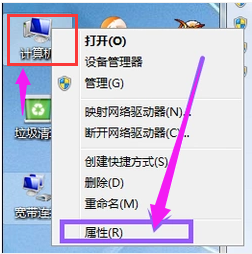
win10图-3
点击进入属性在左下角找到“windows更新”的选项。
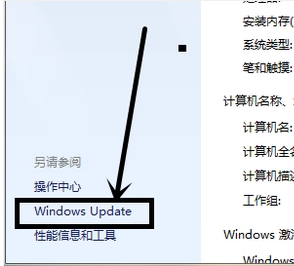
win10图-4
进入之后可以看一看系统的更新设置,如果是自动更新的话就不用管它了,如果不是的话就点击左下角的“安装更新”就可以了。
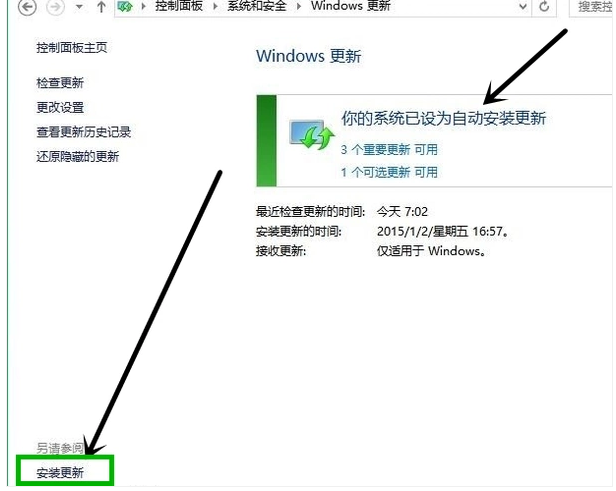
升级系统图-5
以上就是win10升级的操作方法了,希望能够帮助兄弟姐妹们!给你们提供思路,看看以下这篇文章吧~
 有用
26
有用
26


 小白系统
小白系统


 1000
1000 1000
1000 1000
1000 1000
1000 1000
1000 1000
1000 1000
1000 1000
1000 1000
1000 1000
1000猜您喜欢
- 电脑系统安装Win10的详细步骤..2023/12/05
- win10开机按f8无反应2023/12/02
- 系统重装怎么装win102022/06/08
- Win10系统安装指南2024/01/04
- Windows10企业版使用指南2024/08/31
- win10开机黑屏怎么办2022/08/16
相关推荐
- win10自带录屏软件使用方法2021/10/17
- 技术编辑教您win10回收站在哪..2018/12/14
- win10电脑桌面上的图标不见了怎么办右..2022/12/02
- 电脑win10升级助手下载2017/09/01
- windows10下载教程2022/09/14
- win10任务栏怎么变成白色2020/08/17














 关注微信公众号
关注微信公众号



